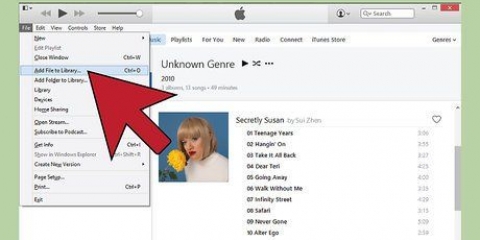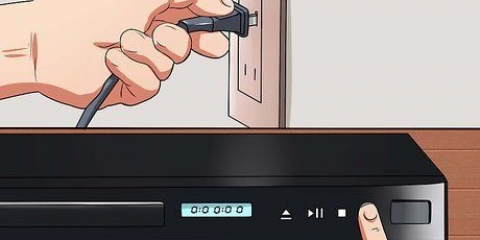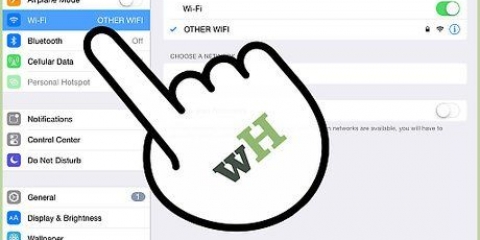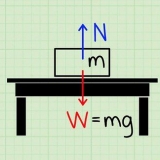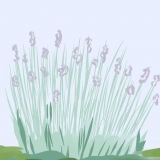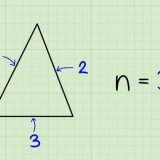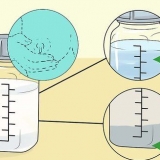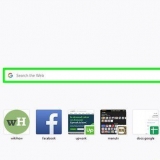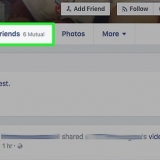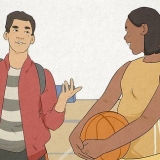Conecte uma tv hisense ao seu celular
Este tutorial mostrará como exibir conteúdo do seu telefone em uma Smart TV Hisense. Como as TVs Hisense são executadas no Android, os usuários do iPhone precisarão de um adaptador HDMI ou exibir seus arquivos em outro reprodutor de mídia digital (por exemplo, Apple TV, Chromecast ou Roku).
Degraus
Método 1 de 2: Android

1. Abra as configurações da sua TV Hisense. Você faz isso usando o ≡-botão no controle remoto e selecione o ícone de engrenagem.

2. SelecionarSistema. Isso está na coluna da esquerda.

3. SelecionarRede.

4. Altere `Configuração de rede` para `Sem fio`. Se esta opção já estiver selecionada, você pode pular esta etapa.

5. Altere `Anyview Stream` para `On`. Se você vir a palavra "Ativado" em "Anyview Stream", pule esta etapa. Caso não o veja, selecione fluxo de qualquer visualização e depois selecione Sobre.
Dependendo do seu modelo, você pode elenco anyview deve selecionar de uma lista.

6. Conecte seu Android à mesma rede WiFi que seu Hisense.

7. Abra o aplicativoPágina inicial do Google no seu Android. O ícone deste app se parece com uma casinha com as cores do arco-íris e pode ser encontrado na tela inicial ou na lista de apps.

8. Clique no cardápio≡. Ele está localizado no canto superior esquerdo da tela.

9. Clique emTransmitir tela/áudio.

10. Clique novamenteTransmitir tela/áudio. Você verá uma lista de dispositivos aos quais seu Android pode ser conectado.

11. Selecione sua TV Hisense nesta lista. A tela do seu Android agora será transmitida na sua TV.
Abra as notificações na parte superior da tela, clique na notificação `Transmitir exibição` e clique em `Desconectar` quando quiser parar de transmitir.
Método 2 de 2: iPhone

1. Compre um adaptador HDMI para Lightning. Esses adaptadores têm uma porta padrão iPhone Lightning de um lado e uma porta HDMI fêmea do outro.
- Uma alternativa ao uso de um cabo físico é conectar outro reprodutor de mídia digital (como Apple TV, Roku, Amazon Fire Stick ou Chromecast) à TV e usar o aplicativo oficial desse dispositivo para conectar seu telefone à TV.

2. Conecte a parte Lightning do adaptador ao seu iPhone.

3. Conecte o adaptador à TV com um cabo HDMI. O cabo HDMI tem o mesmo plugue em ambos os lados do cabo. Conecte uma extremidade ao adaptador e a outra extremidade a uma porta HDMI disponível na TV.

4. Clique noENTRADA-botão no controle remoto Hisense. Uma lista de todas as fontes de entrada é exibida.

5. Selecione a porta HDMI à qual você conectou seu iPhone. Use as teclas de seta para navegar e clique em `ENTER` quando tiver selecionado seu iPhone. Seu iPhone agora se conectará à sua TV.
Artigos sobre o tópico "Conecte uma tv hisense ao seu celular"
Оцените, пожалуйста статью
Popular